WPS文档标尺如何显示 打开文档时,如需显示标尺,可使用WPSOffice软件。操作方法为:依次点击“视图”,然后选择“标尺”,这样标尺就会显示出来。此操作简单易懂,能帮助用户更方便地进行文档编辑和排版,提升工作效率,满足用户在文档处理方面的需求。下面是小编精心整理编写的关于“ WPS文档标尺如何显示 ”的详细教程,请大家仔细阅览学习:
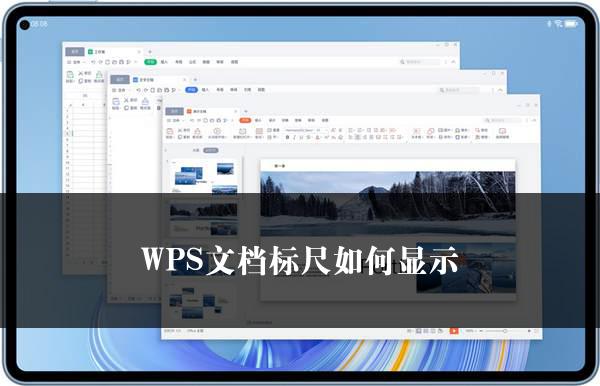
WPS文档标尺如何显示
在日常的文档处理中,我们常常需要使用到一些特定的功能来提高工作效率。其中,显示标尺就是一个很实用的功能。接下来,我将为大家详细介绍如何在文档中显示标尺。
1. 打开文档软件:首先,我们需要打开文档编辑软件。
2. 进入文档操作界面:在成功打开软件后,我们可以看到一个简洁明了的操作界面。
3. 找到视图选项:在软件的菜单栏中,我们可以找到“视图”这一选项。
4. 点击视图中的标尺选项:在“视图”选项中,我们需要进一步找到“标尺”选项。
通过以上简单的几个步骤,我们就可以轻松地在文档中显示出标尺。具体操作如下:
一、打开文档:这是整个操作的第一步。我们需要通过相应的操作打开需要进行处理的文档。
二、进入文档操作区域:当文档成功打开后,我们便可以进入到具体的操作区域,准备进行后续的操作。
三、查找视图功能:在文档操作界面的菜单栏中,仔细查找可以发现“视图”这一功能选项。
四、启用标尺功能:在“视图”选项中,我们能够找到“标尺”这一子选项。只需点击一下,标尺就会在文档中显示出来。
通过以上的步骤,我们就能够顺利地在文档中显示出标尺。这个功能在我们进行文档排版、调整段落格式等操作时,会起到很大的帮助作用。它可以让我们更加直观地了解文档的布局和格式,从而更加精准地进行编辑和调整。
总之,掌握如何在文档中显示标尺这一技能,对于提高我们的文档处理效率和质量是非常有帮助的。希望大家能够熟练掌握这一操作,让我们的文档处理工作更加轻松和高效。
关于《WPS文档标尺如何显示》这篇文章的具体内容就介绍到这里,希望能对大家有所帮助。更多相关资讯和教程请关注 wps自学网-wps office下载!

